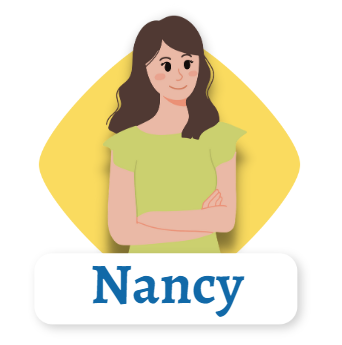Dreame, Roborock, Ecovacs ou encore iRobot Romba, les aspirateurs robots sont des alliés essentiels pour l’entretien des sols au quotidien. Vous vous apprêtez à lancer un cycle de nettoyage et malencontreusement, votre robot ne parvient plus à se connecter à votre réseau domestique ? La question est donc de savoir pourquoi votre robot aspirateur ne parvient pas à se connecter au Wi-Fi. Heureusement, il existe plusieurs solutions pour résoudre ce problème.

Erreur réseau, paramètres ou mise à jour obsolètes, ou encore problème de compatibilité, les manipulations sont multiples pour reconnecter votre robot et peuvent être réalisées sans contacter le service client. Les procédures diffèrent selon la marque et le type d’appareil, mais voici quelques étapes simples à suivre pour résoudre les problèmes de connectivité de votre robot aspirateur.
Activez le Wi-Fi et désactiver les données mobiles
Si votre robot aspirateur ne parvient pas à se connecter à votre réseau, commencez par vérifier la connexion Wi-Fi et désactivez vos données mobiles.
Pour tirer le meilleur parti de ses capacités (navigation, cartographie…), votre aspirateur robot doit absolument être connecté au Wi-Fi de votre domicile.
Vérification du mot de passe
Vous avez récemment acheté un aspirateur robot et vous rencontrez des difficultés pour le connecter au Wi-Fi ? Cela peut sembler anodin, mais le problème pourrait être dû à une faute de frappe de votre mot de passe. Saisissez-le de nouveau et assurez-vous qu’il ne contienne pas de caractères spéciaux (!, @, # ou $).
Autorisez la location depuis votre smartphone
Certaines fonctionnalités des meilleurs aspirateurs robots (fonction vocale, navigation, cartographie, etc.) nécessitent une autorisation de votre part pour l’entretien des sols. Pour autoriser l’application de votre robot à accéder à la localisation, voici la procédure à effectuer depuis votre smartphone :
- Ouvrez les paramètres de l’application de votre robot,
- Sélectionnez « autorisations de l’application »,
- Autorisez l’accès à la localisation en sélectionnant « lors de l’utilisation de l’app » ou « toujours » selon vos préférences.
Revenez ensuite sur l’application de votre aspirateur robot et lancez un cycle de nettoyage.
Redémarrage et réinitialisation de l'aspirateur robot et du routeur WIFI
Si votre appareil était connecté mais ne l’est soudainement plus, essayez de redémarrer votre aspirateur robot et votre routeur Wi-Fi. Éteignez la box et le robot, attendez 30 secondes, puis redémarrez-les.
Si cela ne fonctionne pas, il faudra tenter de restaurer les paramètres d’usine pour reconfigurer votre robot.
Pour cela, appuyez sur le bouton « reset » (habituellement en dessous ou à l’arrière de l’appareil) pendant quelques secondes, puis attendez que les voyants lumineux confirment que la réinitialisation a bien été effectuée.
Pour réinitialiser votre routeur, maintenez enfoncé le bouton « reset » (à l’aide d’un trombone ou d’un petit objet pointu) pendant 10 à 30 secondes jusqu’à ce que les voyants clignotent ou s’éteignent. Ensuite, relâchez le bouton et attendez que la box redémarre complètement.
Vérification de la portée du signal Wi-Fi
Un signal Wi-Fi trop faible peut engendrer des coupures et interruptions de connexion à certains endroits de votre logement. De fait, assurez-vous que la portée de votre réseau Wi-Fi couvre toute la zone où votre aspirateur robot est censé fonctionner.
Une méthode simple pour tester la qualité de la connexion Wi-Fi est de vérifier la vitesse de téléchargement et de téléversement à l’emplacement de l’aspirateur robot. Des applications gratuites comme Speedtest peuvent vous aider à déterminer la vitesse de votre connexion.
Vérifier les mises à jour
La plupart des marques de robots aspirateurs mettent régulièrement à jour leur firmware pour améliorer les technologies de leurs appareils et résoudre les problèmes de connectivité.
Si votre robot aspirateur n’a pas fait les mises à jour, alors la connexion sera impossible ! Notez que si vous activez uniquement les données mobiles, les mises à jour ne seront pas automatiques.
Pour mettre à jour votre appareil, accédez aux paramètres de connexion de l’application du robot pour télécharger la dernière version du firmware et suivez les instructions. Avant la mise à jour, assurez-vous que l’aspirateur soit chargé et connecté au Wi-Fi, puis suivez les instructions pour installer la nouvelle version du logiciel. Veillez à ne pas éteindre ou éloigner l’appareil du réseau pendant le processus.
S'assurer de la compatibilité et la fréquence du réseau Wi-Fi
Pour vérifier si le réseau Wi-Fi de votre aspirateur robot est compatible avec votre réseau domestique, commencez par vérifier la fréquence de votre routeur.
Si votre routeur est configuré sur la fréquence 5 GHz (suite à une mise à jour automatique, par exemple), votre robot aspirateur ne pourra pas s’y connecter s’il ne la prend pas en charge. Vous devrez alors configurer le réseau sur la fréquence 2,4 GHz. Pour effectuer cette manipulation, vous devrez accéder aux paramètres de votre routeur via un navigateur web.
Que faire si mon robot aspirateur ne se connecte toujours pas au Wi-Fi ?
Vous avez tout tenté ou presque, en vain ? N’hésitez pas à prendre contact avec le service client de votre robot qui saura vous guider. Mais avant cela, rejoignez notre communauté et forum dedié aspirateurs robots sur Facebook et posez votre question pour bénéficier des meilleurs conseils !
Si vous avez finalement réussi à connecter votre appareil au WiFi, célébrez cela en donnant un nom créatif à votre aspirateur robot !
Rédactrice SEO, Nancy est une fan inconditionnelle d’électroménagers pour l’entretien de la maison. Elle adore découvrir et partager les dernières nouveautés qui facilitent la vie quotidienne. Passionnée par l’écriture, son but premier est de transmettre des infos utiles et pertinentes dans ses articles.